w7系统由于其美观的界面、系统运行稳定、兼容性好等特点,因此很多用户会选择安装w7系统。如果用户想要在电脑中装番茄花园w7系统,那么具体应该怎么操作?有需要安装的朋友不妨根据接下来介绍的番茄花园w7系统安装教程进行安装。
一、安装准备
1、关闭系统安全工具以及杀毒软件,否则无法正常安装
2、操作系统:番茄花园win7系统下载
二、U盘安装方法
u盘制作w7系统盘与安装方法分享
三、硬盘安装方法
1、首先将下载的番茄家园w7系统,右键解压到指定目录,不要放桌面或C盘,比如解压到D盘;
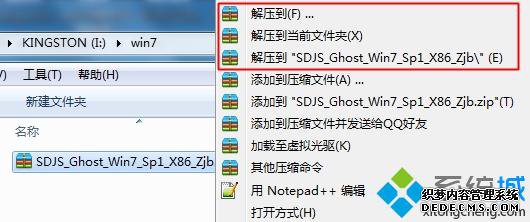
2、双击“安装系统.exe”,打开Onekey Ghost,默认会加载映像路径,选择安装在C分区,点击确定;
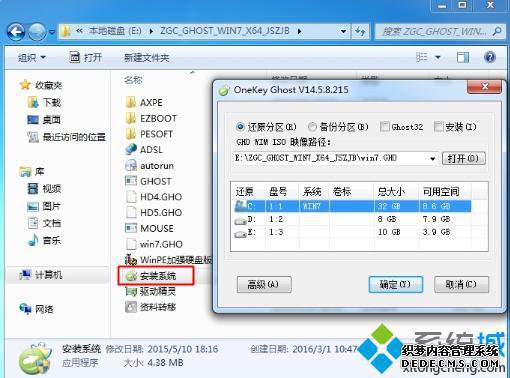
3、提示将删除C盘所有数据,点击是,立即重启计算机;
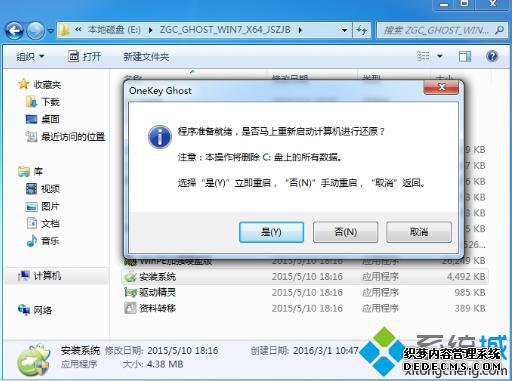
4、这时电脑会重启,转到这个界面,执行C盘格式化和系统解压到C盘的过程;
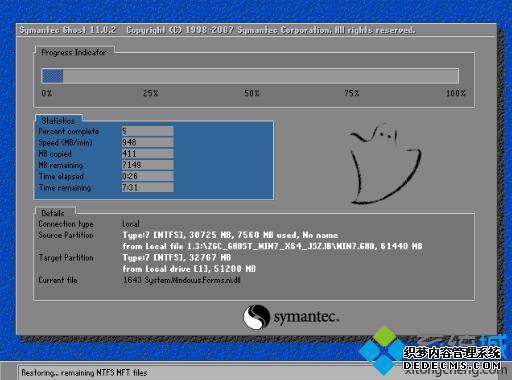
5、操作完成后电脑重启,继续安装番茄家园w7系统;
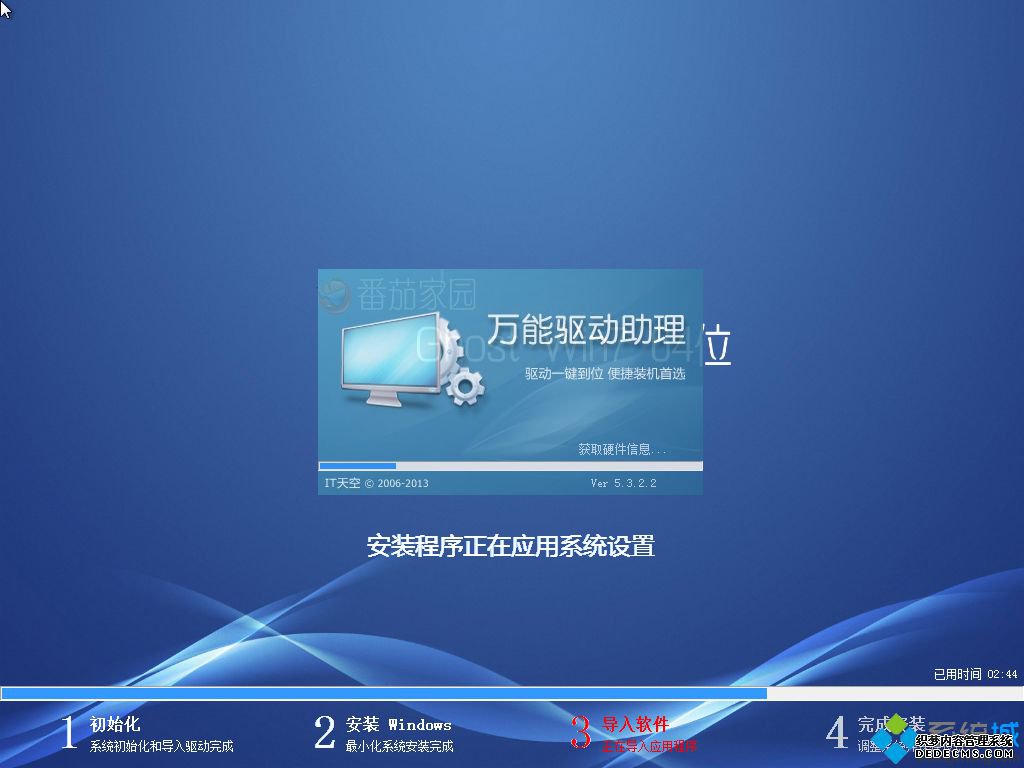
6、安装完成后再次重启,进入番茄家园w7桌面即可。

以上介绍的就是番茄家园w7系统安装教程,大家可以尝试根据以上步骤来进行安装。
------相关信息------



